Google Meet là gì? Hướng dẫn sử dụng Goole Meet cơ bản bạn cần biết
Với nhu cầu làm việc online ngày một tăng cao, nhiều phần mềm ra đời nhằm mục đích giải quyết nhu cầu của người dùng về các cuộc họp online cũng như tạo nên độ bảo mật nhất định cho những cuộc họp đó trên không gian số. Trong thời điểm này Google Meet nổi lên như là một ứng viên sáng giá giúp người dùng giải quyết êm đẹp những như cầu của mình. Trong bài viết dưới đây hãy cùng ThuthuatOffice đi tìm hiểu xem Google Meet là gì và cách sử dụng Google Meet như thế nào nhé. Bắt đầu thôi.
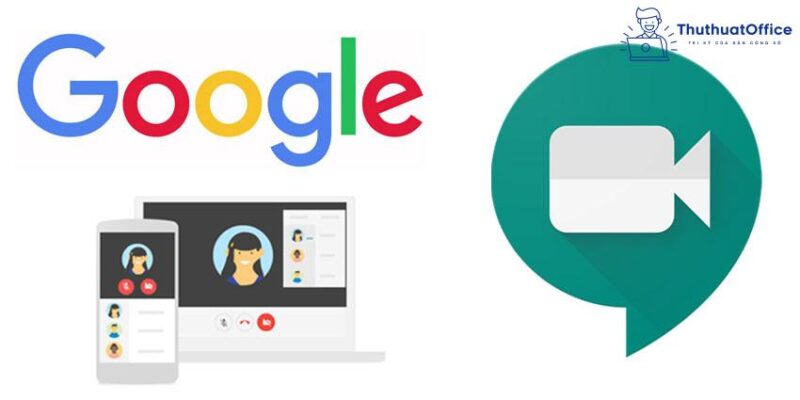
Google Meet là gì? Hướng dẫn sử dụng Goole Meet cơ bản bạn cần biết
Nội Dung Bài Viết
Google Meet là gì?
Đầu tiên hãy cùng đi tìm hiểu xem Google Meet là gì. Cho những bạn chưa biết Google Meet là gì thì cơ bản đây là một phần mềm ứng dụng giúp người dùng có thể tạo ra những cuộc họp online nhiều người. Được phát triển và trình làng đầu tiên bởi Google vào tháng 3 năm 2017, kể từ đây Google Meet bắt đầu những bước đi đầu tiên và cho đến năm 2021, Google Meet vẫn luôn là một trong những ứng dụng Communication software được sử dụng rộng rãi trên toàn thế giới.
Google Meet hay còn gọi là Hangouts Meet là ứng dụng được sinh ra nhằm thay thế Google Hangouts. Google Meet có thể nói đã được nâng cấp một số điểm đáng giá mà đàn anh của mình không có được, giúp cho quá trình thực hiện cuộc họp online cũng như những công cụ bổ trợ được phát huy một cách trơn tru và mượt mà hơn.
Trong tình hình dịch bệnh hiện nay có rất nhiều đơn vị cần đến sự trợ giúp của những công cụ họp trực tuyến như các trường học, các trung tâm nhằm đảm bảo việc dạy học được diễn ra. Hay các doanh nghiệp, công ty cần thực hiện nhiều hội nghị hay các cuộc họp từ các cuộc họp lớn như họp Hội đồng quản trị cho đến việc họp hành của các phòng ban… Tất cả những điều đó là cơ hội và giải pháp mà một ứng dụng họp trực tuyến như Google Meet có thể mang đến cho người dùng.
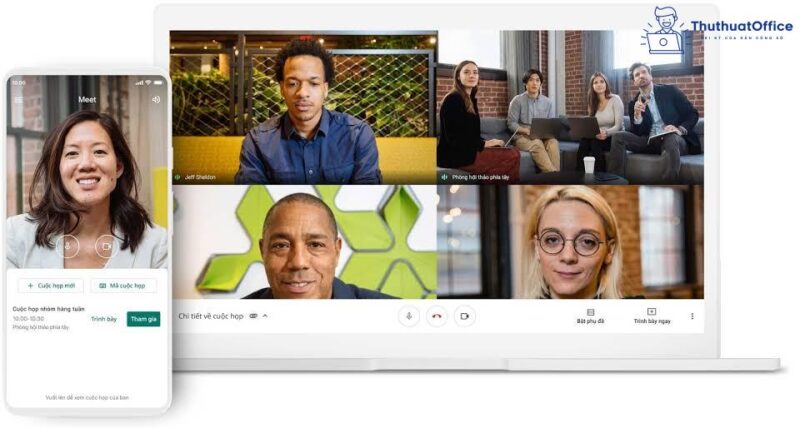
Ưu điểm của Google Meet là gì?
Vậy đâu là những ưu điểm của Google Meet khiến nó trở nên thu hút người dùng đến như thế.
- Đầu tiên đó là vì hệ sinh thái. Là một sản phẩm từ Google, Meet có được một hệ sinh thái mà biết bao ứng dụng họp trực tuyến ao ước. Bạn có thể tích hợp Google Calendar, Google Contracts cho các cuộc họp trên Meet một cách dễ dàng. Sử dụng tài khoản Google Workspace hay G Suite cho Google Meet.
- Cuộc gọi âm thanh và video 2 chiều kèm độ phân giải lên đến 720p.
- Mã hóa cuộc gọi giữa các người dùng.
- Bộ lộc tạp âm tích hợp.
- Sử dụng trên nhiều thiết bị khác nhau: Windows, Mac, Android hay iPhone.
- Khả năng chia sẻ màn hình để trình bày tài liệu, hình ảnh có liên quan.
- Có nhiều loại tài khoản phù hợp với nhiều đối tượng người dùng khác nhau như cá nhân, doanh nghiệp, quản trị viên…
- Tính năng bảo mật được nâng cao giúp chống lại những hành vi xâm phạm cuộc họp. Ngoài ra các dữ liệu truyền tải thông qua Google Meet cũng được bảo đảm an toàn.
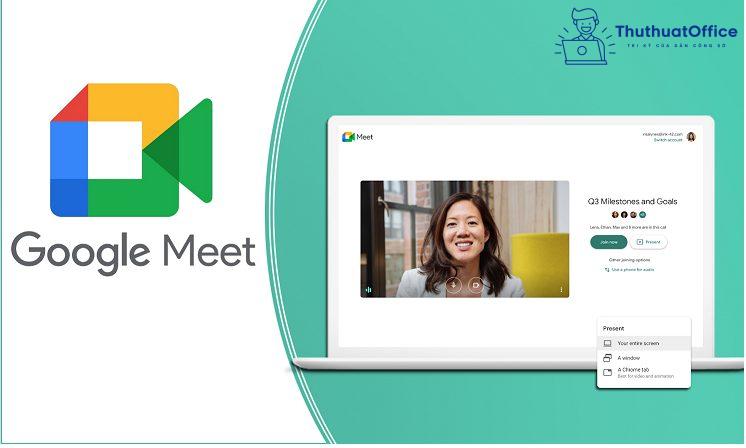
Cách đăng ký Google Meet là gì?
Để có thể đăng ký tài khoản Google Meet thì bạn có thể sử dụng tài khoản Google của mình để dùng. Và đương nhiên đây là một tài khoản miễn phí và sẽ bị giới hạn về các tính năng.
Xem thêm: Cách đăng ký tài khoản Google
Nếu như bạn muốn nâng cấp tài khoản của mình thành tài khoản G Suite để có được những ưu đãi về giá và cả về tiện ích mở rộng.
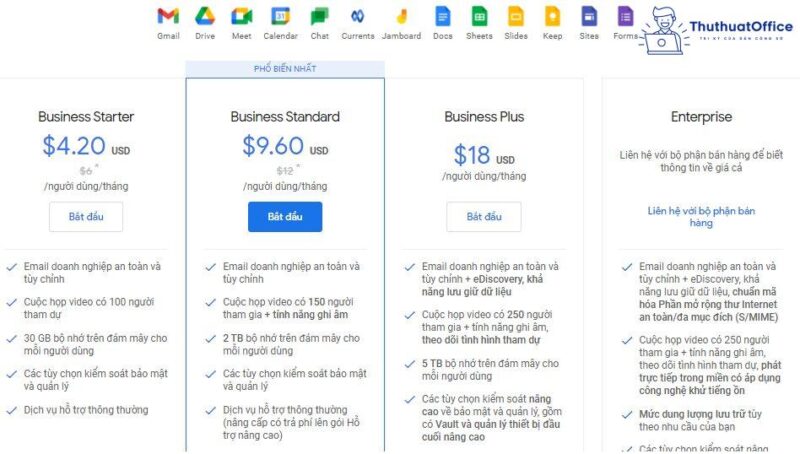
Cách vào Google Meet là gì?
Để vào Google Meet rất đơn giản, các bạn hãy làm theo các bước sau đây:
Truy cập vào Google Meet trên máy tính
Để truy cập vào Google Meet trên máy tính các bạn làm theo các bước sau:
Bước 1: Vào đường link dưới đây để đăng nhập Google
Bước 2: Sau khi đăng nhập xong các bạn chọn vào biểu tượng của Google Apps như hình bên dưới rồi chọn vào Google Meet.
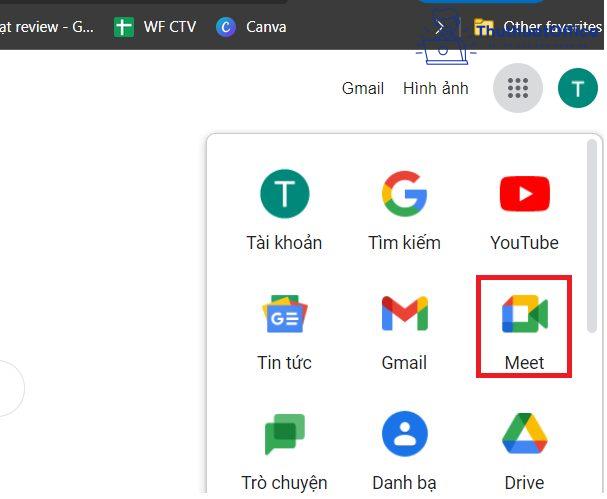
Truy cập vào Google Meet trên điện thoại
Để có thể truy cập vào Google Meet trên điện thoại bạn cần phải download phần mềm về máy theo 2 đường link dưới đây:
Sau khi tải và cài đặt xong, các bạn mở ứng dụng lên. Đăng nhập vào tài khoản Google hoặc tài khoản G Suite của mình.
Cách sử dụng Google Meet cơ bản
Để có thể tạo một cuộc họp cơ bản với Google Meet các bạn có thể thực hiện theo các bước sau đây:
Bước 1: Đăng nhập tài khoản Google của mình theo đường link dưới đây:
Bước 2: Sau khi đăng nhập xong các bạn chọn vào biểu tượng của Google Apps như hình bên dưới rồi chọn vào Google Meet.
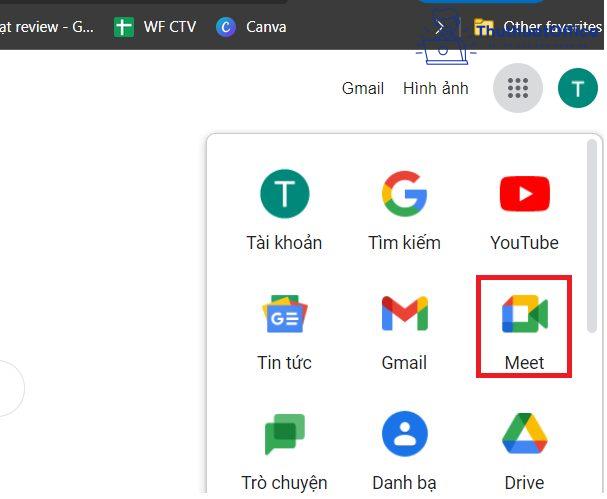
Bước 3: Tại đây bạn để ý: Nếu như bạn muốn tạo một cuộc họp mới thì chọn vào mục Cuộc họp mới hoặc Nhập mã hoặc đường link nếu bạn muốn tham gia cuộc họp nào đó và đã có mã hoặc đường link dẫn đến cuộc họp.
Sau khi nhập mã hoặc đường link thì ngay lập tức bạn sẽ được dẫn đến cuộc họp. Còn nếu bạn muốn tạo cuộc họp thì làm tiếp các bước sau đây.
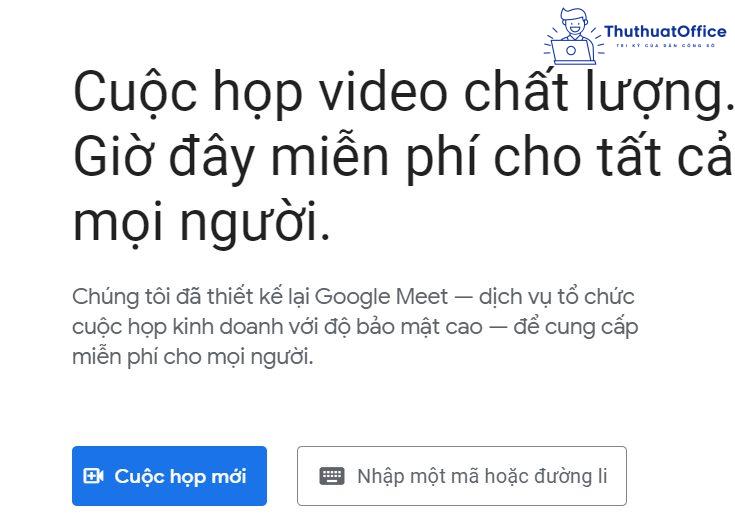
Bước 4: Chọn vào mục Cuộc họp mới bạn sẽ thấy xuất hiện 3 tùy chọn:
- Tạo một cuộc họp để sử dụng sau
- Bắt đầu một cuộc họp tức thì
- Lịch biểu trong Lịch Google
Tại đây ThuthuatOffice sẽ giúp bạn tìm hiểu cách tạo cuộc họp ngay tức thì. Các bạn chọn vào Bắt đầu cuộc họp tức thì.
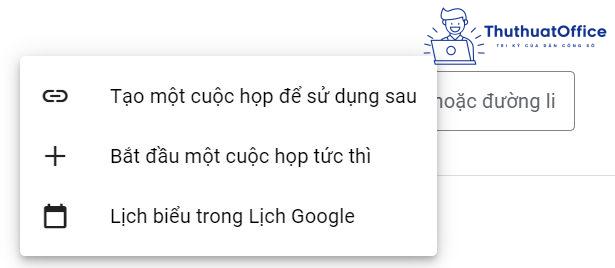
Bước 5: Sau khi chọn xong các bạn sẽ được đưa đến màn hình chính. Tại đây các bạn sẽ thấy hộp thoại như hình dưới đây. Copy đường link và gửi cho những thành viên khác. Sau khi họ click vào link sẽ được tham gia cuộc họp.
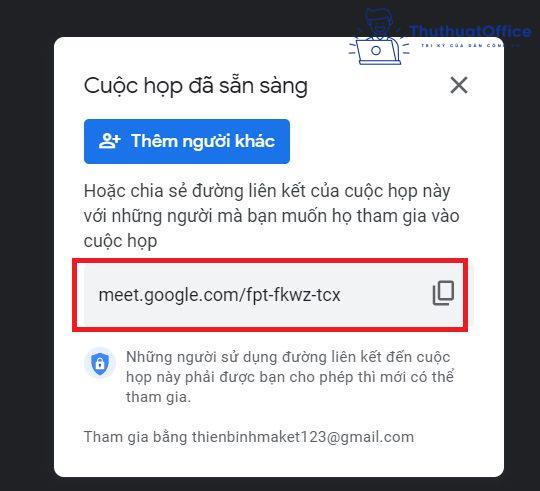
Những lưu ý khi sử dụng Google Meet
Vì đây là một cuộc họp online nên do đó nó cũng sẽ có những lưu ý để người dùng quân theo nhằm đảm bảo việc họp online được xảy ra êm đẹp. Sau đây là một số điều bạn cần lưu ý:
- Tất cả mọi người nếu muốn vào Google Meet thì ít nhất phải có tài khoản Google.
- Một người dùng cơ bản có thể tạo, chủ trì một cuộc họp trực tuyến. Quyền chủ trì này có thể chuyển cho người khác trong lúc họp.
- Google Meet cho phép tối đa 100 thành viên tham gia mỗi cuộc họp đối với người dùng G Suite Basic,150 đối với người dùng G Suite Business và 250 đối với người dùng G Suite Enterprise.
- Những tính tiện ích có thể tích hợp vào Google Meet là Google Calendar hay Google Contract giúp đảm bảo hiệu quả cuộc họp.
- Google Meet không giới hạn thời gian cuộc họp nên bạn có thể sử dụng bao lâu tùy thích.
- Trong suốt quá trình họp, nếu như có 2 người đang tham gia mà ở gần nhau thì tốt nhất chỉ nên sử dụng chung 1 thiết bị để kết nối với cuộc họp. Việc làm này nhằm loại bỏ việc âm thanh bị vọng lại.
- Trong quá trình họp Google Meet sẽ thu toàn bộ âm thanh phát ra nên bạn hãy tắt micro của mình đi nếu chưa đến lượt phải nói nhé.
- Tiếp đến là lưu ý về đường truyền mạng. Vì đây là một cuộc họp trực tuyến nhiều người nên mọi hoạt động đều xảy ra theo thời gian thực do đó bạn nên chọn một đường truyền mạng thật tốt để truy cập nhé. Sử dụng mạng LAN là điều nên làm và nếu không có thì hãy đến chỗ nào có sóng WiFi tốt.
- Bất cứ ai cũng có thể dễ dàng ghim, tắt tiếng hoặc loại bỏ người tham gia. Để bảo vệ quyền riêng tư, bạn không thể bật tiếng người khác. Ngoài ra, bạn có thể yêu cầu họ bật tiếng của mình. Còn đối với tài khoản giáo dục, chỉ người tạo cuộc họp mới có thể tắt tiếng hoặc loại bỏ người khác.
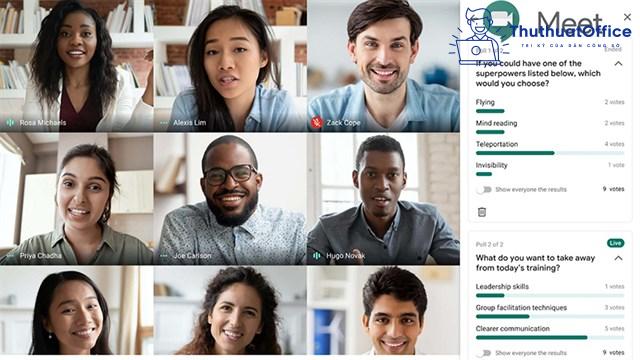
Và trên đây là những chia sẻ của ThuthuatOffice về Google Meet là gì. Nếu có bất kỳ thắc mắc gì các bạn có thể để lại bình luận bên dưới để được giải đáp. Ngoài ra các bạn có thể tham khảo một số bài viết khác của chúng mình dưới đây:
Mong rằng những thông tin về Google Meet là gì có ích cho bạn. Đừng quên Like, Share và ghé thăm ThuthuatOffice thường xuyên để có thêm nhiều kiến thức mới mẻ dành cho dân văn phòng nhé.
Meet -